

Altium Designer帮助您跟踪PCB上的参考位号
描述
博客作者:Zachariah Peterson
在原理图或PCB布局中放置元件时,该元件会被分配一个参考位号(英文简写为“refdes”)。此字母数字代码是特定元件的简写,它有助于设计团队在团队成员之间、内部设计文档和印刷电路设计软件中正确传达特定元件。
参考位号不仅仅是一组随机的字母和数字,它们遵循着设计人员用来在PCB中标出特定元件的特定系统。使用正确的设计软件,您可以在整个设计文档中放置和编辑参考位号,包括PCB布局、元件数据和原理图。PCB设计软件还可以帮助您在放置和修改PCB参考位号时保持同步。那么,在项目中使用什么来参考项目零件的符号、材料或布置呢?
您放置在原理图、电路板布局、材料清单和许多其他设计文档中的每个元件都会有一个相应的参考位号。在PCB上显示的参考位号将由您的ECAD软件分配给设计文档中的特定元件,或者用户可以自定义参考位号以使用当前项目所需的特定格式。
如果您使用集成了原理图编辑器的最佳PCB布局软件,很容易在原理图和PCB布局之间保持参考位号同步。处理印刷电路项目文件时,您的原理图、PCB布局、物料清单和最终制造输出可能会变得不同步。Altium Designer是用来确保设计在整个电路图和原理图表以及PCB布局和制造文档中同步PCB参考位号的最佳软件。
什么是参考位号?
所有PCB参考位号都出现在丝印层(顶部和底部覆盖层)上的PCB表面层上。元件的参考位号是分配给特定元件的字母和数字组合。每个元件都有独属的参考位号,这意味着参考位号永远不会重复。为设计创建数据库时,您可以在原理图设计文档、PCB布局和材料清单中看到特定元件的参考位号。
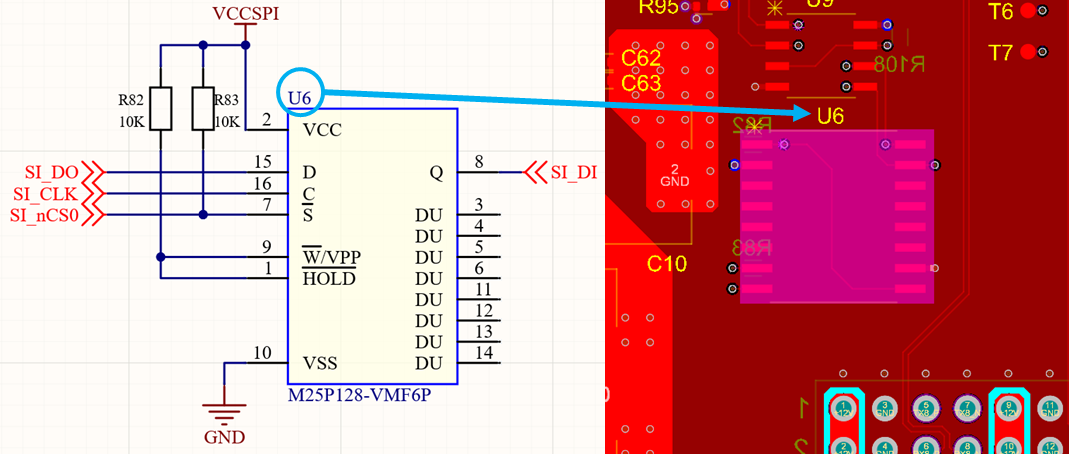
原理图编辑器中的每个参考位号都将出现在PCB布局的丝印层中
为印刷电路布局生成Gerber数据后,附带丝印层数据的Gerber文件还将包括每个元件的PCB参考位号。作为最终制造步骤之一,丝印层中的该参考位号和所有其他标记均将被丝网印刷到PCB上的阻焊层上。
除了原理图设计和PCB布局中的元件布置之外,参考位号还适用于许多任务。由于BOM中的特定元件可以在PCB布局中被直观地发现,因此参考位号还将有助于任何手动装配任务、手动检查、调试和测试程序。此外,PCB参考位号为设计人员提供了一种无需查看BOM即可准确查看电路板上元件类型的简单方法。对设计人员来说显而易见,这要归功于电气图纸中参考位号的标准化,以及在Altium Designer等ECAD软件中强制执行的相同标准化。
常见PCB参考位号
有两个标准规定了出现在电气图中的45种不同类型的电子元件的参考位号格式,包括原理图和相应的印刷电路布局。这些是IEEE 315-1975和ASME Y14.44-2008标准。这些标准指定了应该用于PCB布局中给定类型元件的字母前缀。
下方列表显示了电路板设计软件中使用的一些常见PCB参考位号前缀:
U:集成电路
D、CR:二极管参考位号
C:电容器
R:电阻器
L:感应器
J:连接器
F:保险丝
Y:晶体振荡器
Q:分立式晶体管
在PCB布局中,极性指示器可能放置在二极管参考位号附近,以便区分阳极和阴极。这在极化电容器中也很重要,极化电容器将使用“+”或一个点,以指示正极端子。在二极管参考位号附近放置二极管符号来指示元件的方向也很常见。类似的策略也用于晶体管,这样元件的方向对装配人员来说就很清楚了。
每个参考位号将被连续编号,以指示原理图、材料清单和PCB布局中的特定元件。为元件创建原理图符号和PCB封装并开始构建项目库时,您将有机会为自定义或专用元件定义PCB参考位号前缀。您还可以将参考位号放置在元件周围您想要的位置。
使用Altium Designer中的CAD工具,以快速创建带有标准参考位号的准确PCB封装。详细了解如何在Altium Designer中创建PCB封装。
最佳ECAD软件将在您的设计文档和制造输出中强制执行一致的PCB参考位号。详细了解如何使用准确的参考位号生成制造输出。
如果您需要在PCB供应链中查找标准元件,请使用Altium Designer中的制造商零件搜索面板。该应用程序支持您访问包含正确参考位号、引脚和连接盘图形的PCB封装。详细了解Altium Designer中的制造商零件搜索面板。
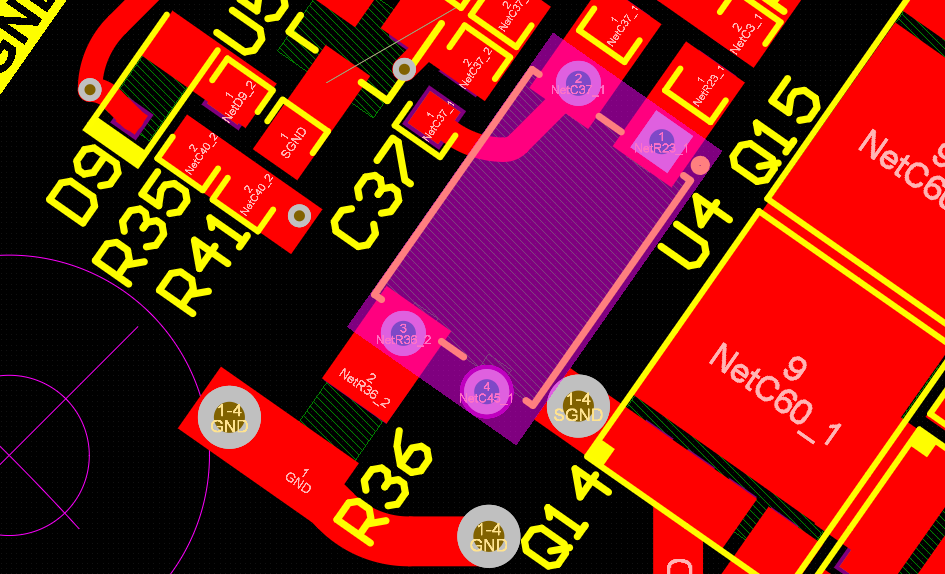
确保您的元件配备符合电子行业标准的清晰参考位号
使PCB参考位号保持同步
定义参考位号的最重要方面是确保它们在整个PCB布局和原理图中保持同步。此外,生成物料清单时,您使用的程序应该直接从您的PCB布局和原理图中提取您的供应商、零件编号和参考位号数据。您不必手动将此信息编译到制造商的表中。无需手动执行此操作,您只需要CAD工具在单个程序中同步所有设计文档和制造输出。
Altium Designer可同步所有设计文档和BOM
Altium Designer中的ActiveBOM应用程序和集成原理图编辑器是保持设计同步所需的两个关键工具。这些功能与PCB编辑器一起包含在Altium Designer中,集成的设计规则引擎会在您构建电路板时自动检查同步错误。
除了设置PCB参考位号外,Altium Designer还包括自动更新设计文档中的更改以帮助您保持工作效率的功能。在创建设计时,可以轻松设置参考位号并在元件之间应用更新。没有其他程序可以如此轻松地确保您的设计数据库保持同步。
在Altium Designer中,从电气零件到机械零件的任何部分都可以自动放入您的材料清单。如果将其定义为原理图中的元件,则可以将其包含在BOM表中。详细了解Altium Designer中物料清单的数据。
Altium Designer通过PCB参考位号注释功能帮助您保持高效,该功能可在原理图编辑器和PCB布局中工作时自动迭代您的参考位号。详细了解Altium Designer中的参考位号注释。
ECAD设计人员可以获得电路板的真实3D视图,以评估Altium Designer中的装配和参考位号布置。详细了解Altium Designer中的原生3D设计。
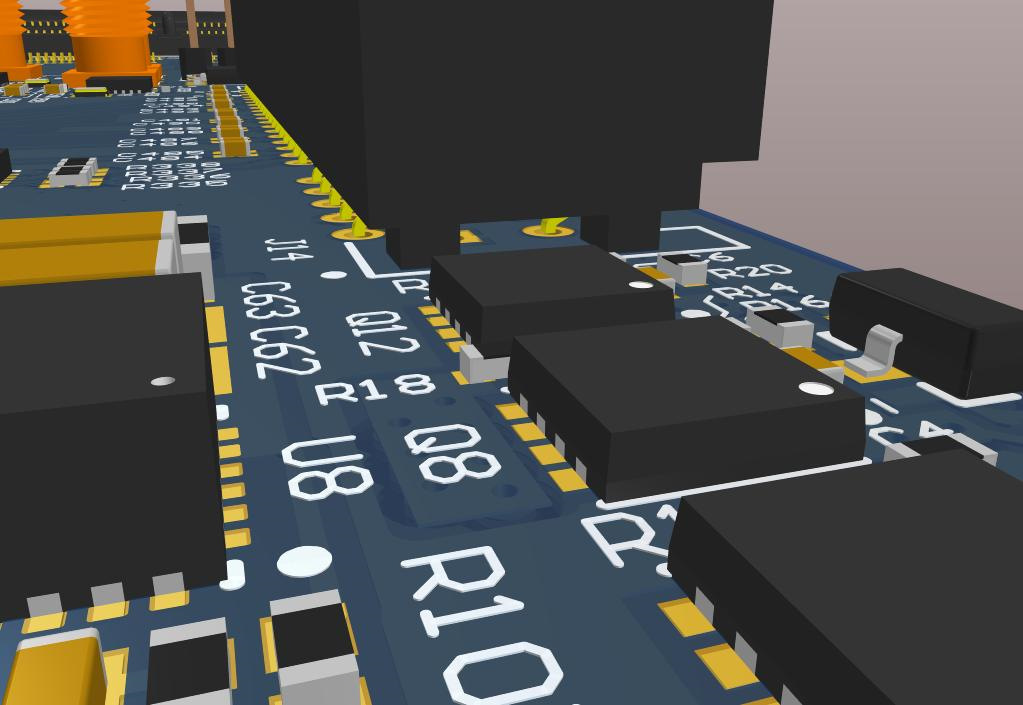
Altium Designer中的原生MCAD功能支持您在逼真的3D视图中查看电路板上的所有内容,包括参考位号
生成具备完整参考位号的制造成果
为制造和装配准备好设计后,您就可以在Altium Designer中快速生成您的制造商需要的每个文件。OutJob文件功能可立即获取您的PCB元件数据和布局信息,并生成制造商和装配商所需的标准可交付成果。您在Altium Designer中创建的可交付成果将包括PCB参考位号和元件采购信息,有助于确保准确装配并协助制造后的调试和检测任务。
在Altium的规则驱动型设计软件中保持生产力和效率
Altium Designer的全套电路板设计工具可以协同工作,助您保持生产力和效率。由于应用程序强大的规则驱动型设计引擎,用于准备制造输出的文档功能将直接从您的PCB布局中获取数据。这套Altium Designer中的完整应用程序打造了一个高效的工作流程,具备其他设计应用程序中没有的直观用户界面。
Altium Designer为您提供了创建设计数据和准备电路板布局文档所需的一切。Altium可为您提供最佳PCB设计工具,助您走在新技术的前沿。详细了解Altium Designer的完整印刷电路板设计工具集。
定义参考位号符从原理图输入开始。为了帮助您保持高效和准确,Altium Designer提供了业界最佳的原理图输入环境,可以访问库、元件和供应链数据。详细了解Altium Designer中的原理图输入。
所有Altium Designer用户均可使用Altium 365平台将其设计、制造和装配数据推送给您的制造合作伙伴,Altium 365平台是业界唯一用于设计协作的托管云平台。详细了解如何通过Altium 365共享PCB项目数据。
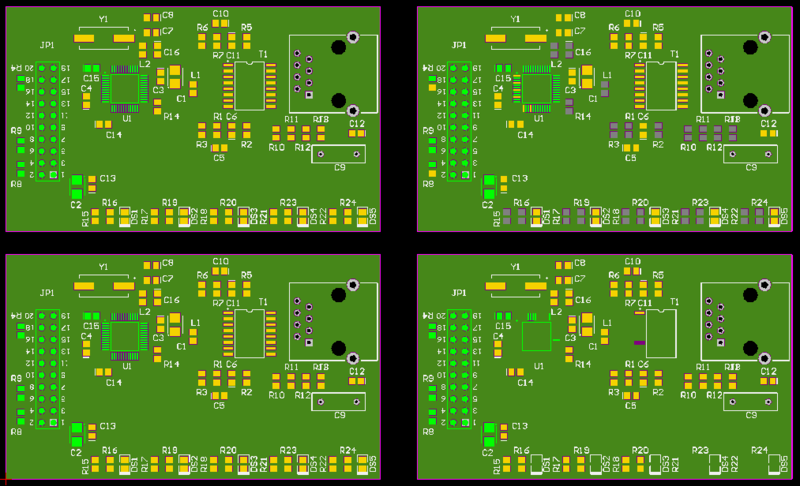
使用Altium Designer中的原生3D PCB设计工具,在逼真的3D模型中查看您的PCB和参考位号
如果您需要为PCB设计构建最准确的CAD数据库,您就需要Altium Designer中的整套元件创建和管理工具。访问业界最佳的ECAD应用程序,以创建PCB布局和准备制造输出。
Altium 365的Altium Designer为电子行业提供了前所未有的集成度,直到现在才被归入软件开发领域,让设计人员能够在家办公,并达到空前的效率水平。
- 相关推荐
- 热点推荐
- 集成电路
- pcb
- 电路板
- altium
- Altium Designer
-
申精Altium Designer 最新消息!2013版即将问世2013-01-24 7847
-
Altium Designer教程和Altium Designer视频教程学习资源整理2019-04-06 11791
-
Altium Designer功能模块中的位号设置不当的解决方法2019-07-23 2659
-
Altium Designer 中文参考资料2009-09-28 1483
-
Altium Designer PCB封装库【很全】2016-06-17 2759
-
altium-designer使用PCB向导来创建PCB详细过程2016-07-22 2393
-
Altium Designer 导入powerPCB中的pcb2017-03-01 2651
-
altium_designer_16.1.11_软件下载2018-04-03 1608
-
Altium Designer教程之Altium Designer PCB设计教学课件免费下载2018-09-21 4310
-
altium designer的不同原理图怎么分别导入不同pcb2019-07-13 6617
-
PCB设计软件Altium Designer下载地址2021-05-20 2821
-
Altium Designer的PCB Logo Creat2022-03-21 2499
-
Altium_Designer_原理图与PCB设计 .zip2022-12-30 1169
-
Altium Designer帮助您跟踪PCB上的参考位号2023-11-22 3562
-
Altium designer pcb实用技巧2023-12-22 797
全部0条评论

快来发表一下你的评论吧 !

